特殊符号怎么打出来 特殊符号打出来的方法教程
来源:www.laobaicai.net 发布时间:2018-11-07 08:15
在QQ聊天软件刚刚流行开来的时候,QQ的个性签名受到了广大网友的热捧,可以根据自己的爱好、心情来设置自己与众不同的个性签名,其中会用到很多的特殊符号,那么怎样打出这些特殊符号呢?今天小编就来给大家说说特殊符号怎么打出来吧,感兴趣的朋友一起往下看看。
以下是打出特殊符号的详细教程:
第一种输入法拼写法
比如说,你要输入常见的序号如:①②③④⑤,直接可以在中文状态的输入法拼写,如下图:
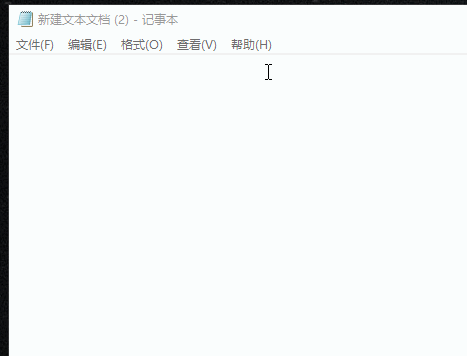
第二种输入法软键盘插入法
首先点击如图所示的软键盘,然后会出现“特殊符号”和“软键盘”两个选项,点击“特殊符号”。
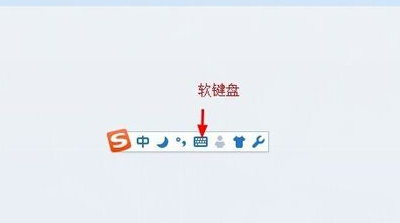
第三种文档内置符号插入法
针对经常使用word文档软件的朋友可以尝试,在打开了软件后看到最顶部的界面,找到选择“插入”选项,在出现的界面找到符号,选择好需要的符号即可。下图所示:
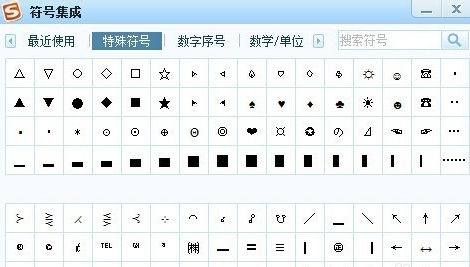
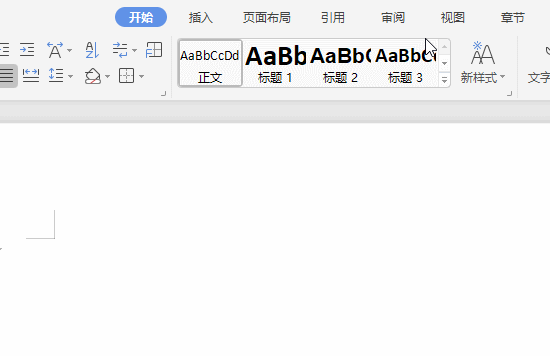
以上就是特殊符号怎么打出来 特殊符号打出来的方法教程的全部内容了。如果你也想在电脑上打一些特殊符号,可以参考小编上述方法来操作哦。更多精彩教程请关注老白菜。
推荐阅读
"win10系统亮度调节无效解决方法介绍"
- win10系统没有亮度调节解决方法介绍 2022-08-07
- win10系统关闭windows安全警报操作方法介绍 2022-08-06
- win10系统无法取消屏保解决方法介绍 2022-08-05
- win10系统创建家庭组操作方法介绍 2022-08-03
win10系统音频服务未响应解决方法介绍
- win10系统卸载语言包操作方法介绍 2022-08-01
- win10怎么还原系统 2022-07-31
- win10系统蓝屏代码0x00000001解决方法介绍 2022-07-31
- win10系统安装蓝牙驱动操作方法介绍 2022-07-29
老白菜下载
更多-
 老白菜怎样一键制作u盘启动盘
老白菜怎样一键制作u盘启动盘软件大小:358 MB
-
 老白菜超级u盘启动制作工具UEFI版7.3下载
老白菜超级u盘启动制作工具UEFI版7.3下载软件大小:490 MB
-
 老白菜一键u盘装ghost XP系统详细图文教程
老白菜一键u盘装ghost XP系统详细图文教程软件大小:358 MB
-
 老白菜装机工具在线安装工具下载
老白菜装机工具在线安装工具下载软件大小:3.03 MB










